指间操作,远程办公,向日葵智能插线板P2,为我解忧愁
前段时间,在单位体验了向日葵开机插座C1Pro,通过它,再搭配向日葵远程控制软件,就可以实现两点一线,让办公距离不再遥远,大大提升了工作效率,得到了同事们的一致好评。
刚好上星期我也因为工作的原因,需要到佛山培训学习,考虑再三,就入手了向日葵智能插线板P2,用于家中的电脑。之所以选择向日葵智能插线板P2,主要原因在于除了支持远程控制,远程办公之外,它还具备三路分控插孔、3个5V/2A的USB充电口。有了它,能更好地为我解忧愁!
一、初见

向日葵智能插线板P2,包装简洁而低调,无论办公还是家里使用都是非常合适的。

两边的捆绑带,整整齐齐的线缆,质感并非一般插线板可以比拟,好感也因此而生。
二、细节
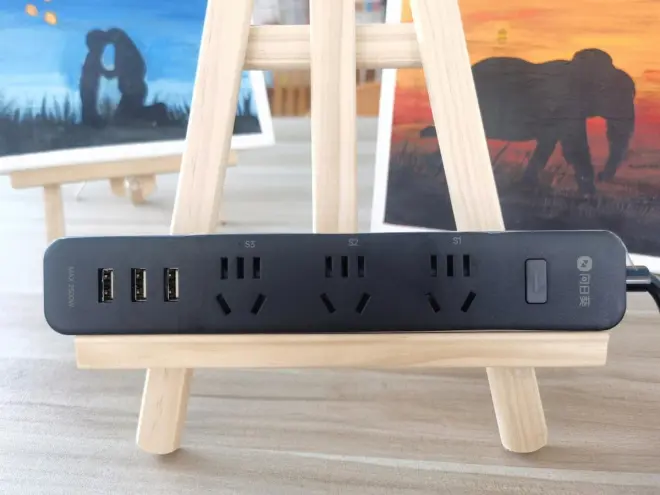
黑色的磨砂外壳,V0级阻燃PC材质,让安全更有保证。插线板采用了电子开关,开关中间为LED指示灯,一共有3个插孔,产品符合新国标要求。当然了,每个插孔都支持独立开关,而且配有安全门,家中有小朋友的我,就放心多了。

向日葵智能插线板P2,最大功率为2500W,最大电流10A,足以应付家庭电脑的需求。电源线长度约为2米,还提供了3个USB接口,支持5V/2A快充,可以更好地为手机、平板等设备充电,进一步扩展了使用范围,赞!

整个插线板尺寸为230x40x27mm,属于小巧精致的类型。底部四角有防滑硅胶垫,细节方面考虑得比较周到。
三、体验

在家中的,我的使用场景主要是一台电脑主机、一台显示器。向日葵智能插线板P2整体也是比较小巧的,我就直接将它摆放在家中的电脑桌上。
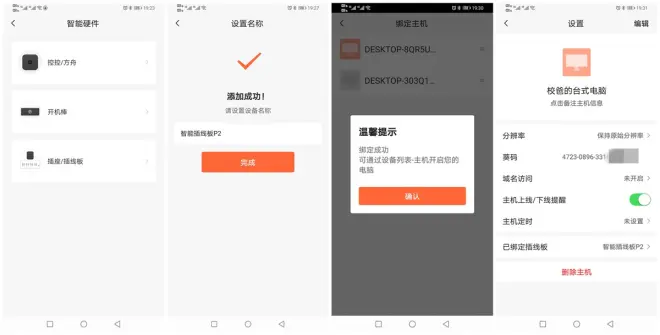
这回并不是初次接触向日葵智能产品了,所以使用起来更是得心应手。下载安装好手机端的向日葵远程控制APP,登陆账号,选择“添加智能硬件”便可以找到智能插线板P2。但是当中出现了一点小曲折,主要是智能插线板P2配网问题。由于它只支持路由器2.4G频段,而我的手机连接的是5G频段,经过一番设置后才配网成功,并绑定家中的电脑。

向日葵智能插线板P2,三个孔位的间距合理,多个设备插上之后也不会出现“抢位”的尴尬画画。
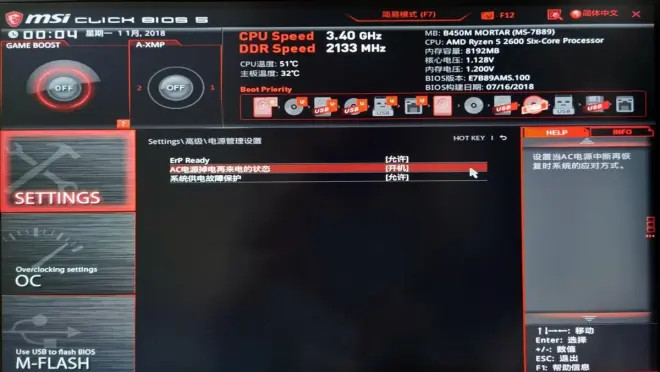
接下来要想实现远程控制电脑,就需要在电脑主板的BIOS中完成“来电唤醒”的设置,以我的微星电脑主板为例,在SETTINGS选项上开启“AC电源掉电再来电”选项即可。因为不同牌子的主板BIOS界面有所不同,相应选项设置上也有所区别,耐心找找肯定可以找到,现在的主板都有这项功能。
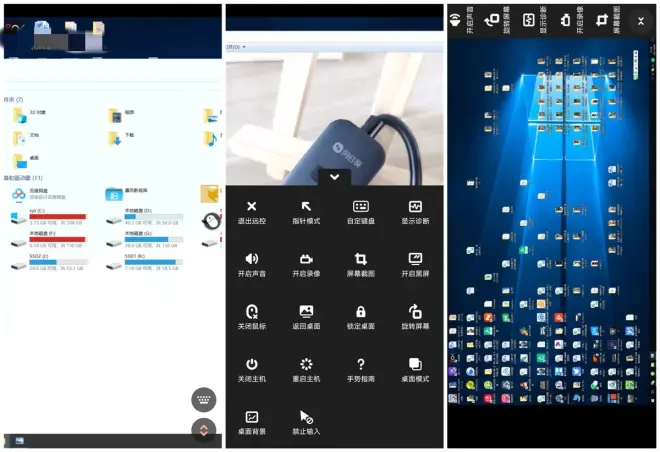
通过手机打开向日葵远程控制APP,就可以看到我已经绑定的电脑了。在APP里不仅有鼠标,还有虚拟键盘可用,不管是点击还是输入文字都没有问题。而且在主机功能里还可以远程访问电脑的文件,电脑各个磁盘的文件都可以访问。
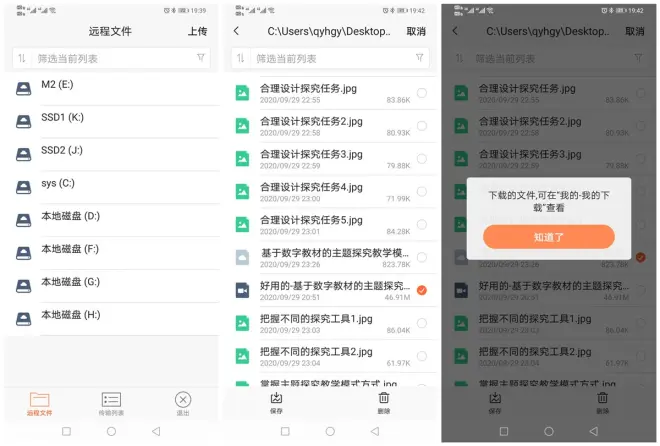
正所谓“有备无患”,好在我有先见之明,在这次外出培训学习的中,突然要用到几份重要的文件。这样我就可以在向日葵智能插线板P2帮助下,远程开关,直接读取到电脑中的文件,下载到手机中为我所用,实在是太方便了,赞!
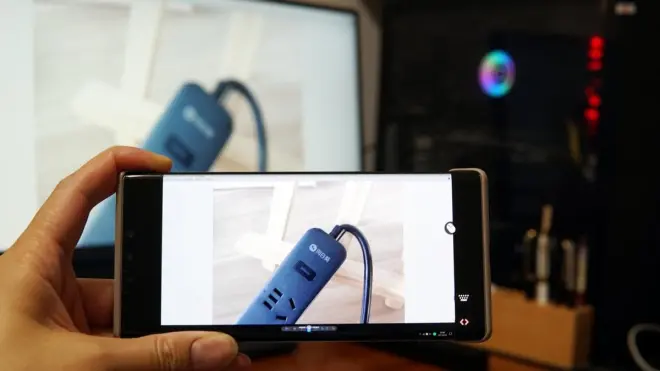
当然了,向日葵远程控制APP还具备桌面控制功能,手机上的界面跟远程上的电脑界面一致。即使出门在外,也可以通过手机来对家中的电脑进行远程开关机、远程操作等功能,再也不用担心忘了拷贝文件而跑来跑去,也不用担心耽误了工作,确确实实为我解忧愁,再赞!
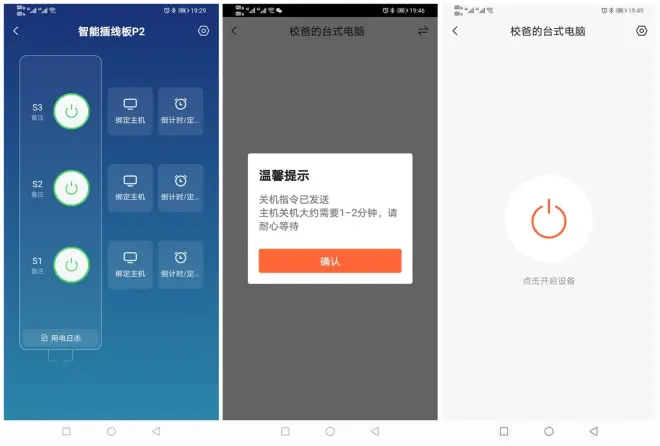
另外需要点赞的是,向日葵智能插线板P2它的三个孔位都配有独立的开关,也就是可以远程控制插线板任意一个孔位的电源道开关。只需要在APP端直接点击相应图标就可以了,互不影响,既方便又简单。
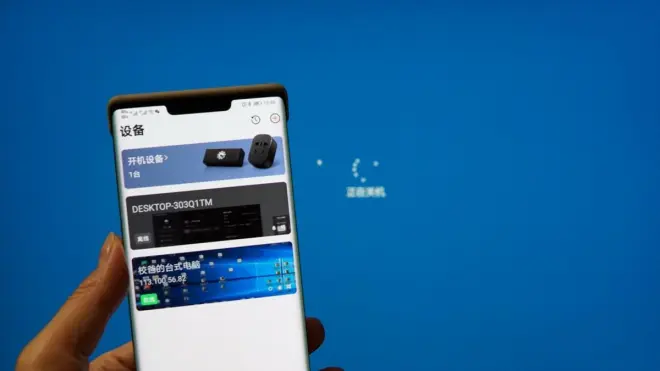
向日葵智能插线板P2远程操控电脑关机,它不会粗暴地断电,而是像我们平时手动关闭电脑那样。等待电脑电源关闭状态后的2分钟再进一步关闭插孔供电,先关机,后断电的方式,不会伤害主机,可以更好地保护电脑硬件。
四、总结
自从使用了向日葵智能硬件之后,无论是家中的电脑,还是单位的工作电脑,外出之时,存取文件,只需要掏出手机,指间操作,便可以实现远程办公。向日葵智能插线板P2,为我解忧愁,不能不赞!

